Call of Duty:Modern Warfare는 가장 흥미진진한 게임 중 하나이지만 Modern Warfare가 시스템에서 충돌하는 문제에 직면하면 다소 실망스러운 경향이 있습니다. 오류 코드의 범위는 Dev 오류 6178이거나 코드를 전혀 표시하지 않을 수 있으며 갑자기 알 수 없는 이유와 함께 게임이 충돌합니다. Call of Duty:Modern Warfare가 시스템에서 충돌하는 문제를 해결하기 위해 취할 수 있는 몇 가지 단계는 다음과 같습니다.
내 컴퓨터에서 Modern Warfare 충돌을 수정하는 방법은 무엇입니까?
방법 1. 모든 백그라운드 애플리케이션 종료
1단계. 키보드에서 Ctrl + Shift + Esc를 눌러 작업 관리자를 엽니다.
2단계. 작업 관리자 창이 열리면 실행 중인 프로그램을 클릭하고 하나씩 종료합니다.
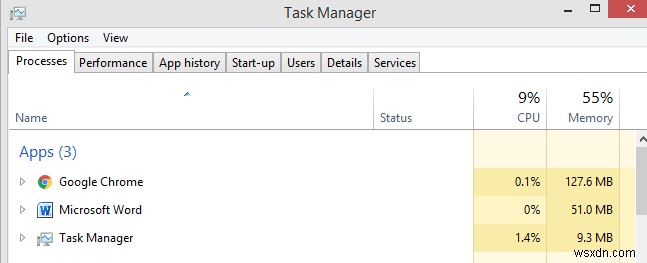
참고: 이 방법은 컴퓨터의 RAM이 적고 다른 응용 프로그램이 불필요하게 리소스를 소비할 가능성이 매우 높은 경우에 유용합니다. 이 방법은 시스템에서 충돌하는 Call of Duty Modern Warfare를 포함하여 Modern Warfare PC의 모든 문제를 해결할 수 있습니다.
방법 2. 장치 드라이버 업데이트
컴퓨터에서 게임이 충돌하는 경우 가장 일반적인 문제 해결 방법 중 하나는 그래픽 드라이버를 업데이트하는 것입니다. 시스템의 게임 성능은 가지고 있는 그래픽 카드의 유형과 하드웨어와 소프트웨어 간의 연결을 설정하기 위한 업데이트된 드라이버가 있는지 여부에 따라 결정됩니다. 드라이버를 업데이트하는 방법에는 두 가지가 있습니다.
수동 업데이트 . 이 드라이버 업데이트 프로세스는 업데이트된 드라이버를 검색하고 이전 드라이버를 교체하는 Microsoft의 기본 방법입니다. 수동 업데이트 절차를 시작하려면 다음 단계를 따르십시오.
1단계. devmgmt.msc를 입력하여 장치 관리자를 시작합니다. 실행 상자에서.
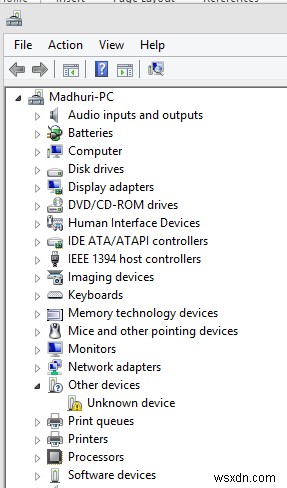
2단계. 컴퓨터의 모든 드라이버 목록이 있는 창이 열립니다.
3단계. 드라이버 근처의 노란색 삼각형을 찾아 마우스 오른쪽 버튼으로 클릭하고 목록에서 드라이버 업데이트를 선택합니다.
4단계. Windows가 드라이버 검색을 시작하고 시스템에 업데이트 버전을 설치합니다.
5단계 . 업데이트된 드라이버 중 그래픽 드라이버가 있는지 확인하고 노란색 삼각형이 표시되지 않더라도 마우스 오른쪽 버튼을 클릭하고 업데이트를 선택하여 강제 업데이트하십시오.
참고:게임을 실행해 보십시오. 여전히 문제가 발생하면 Windows가 업데이트된 드라이버를 타사 OEM 웹 사이트에 있는 것처럼 감지하지 못했기 때문일 수 있습니다. 이 경우 제조업체 웹 사이트에서 드라이버를 검색하고 하드웨어 브랜드, 모델 번호 및 버전을 알고 있는 경우 수동으로 설치할 수 있습니다.
더 쉽고 편리한 대안은 드라이버 업데이트 소프트웨어를 설치하여 자동 방법으로 전환하는 것입니다.
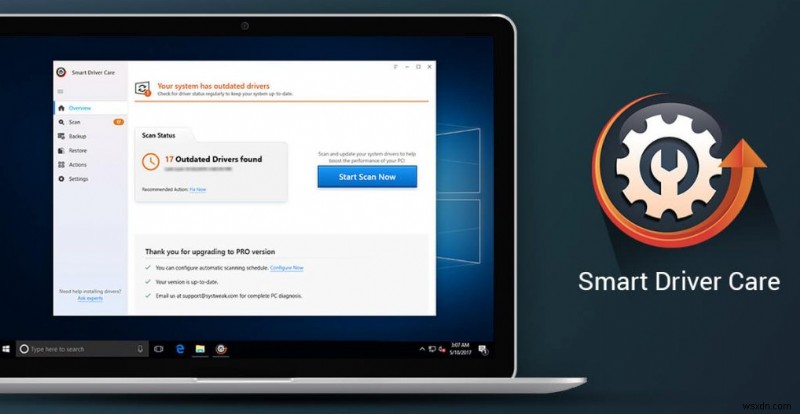
자동 업데이트. 이 프로세스에는 컴퓨터를 확인하고 인터넷에서 액세스할 수 있는 최신 버전으로 모든 드라이버를 업데이트하기 위한 타사 소프트웨어 설치가 포함됩니다. 이 방법에는 제한이 없으며 클릭 몇 번으로 모든 드라이버를 최신 버전으로 업데이트할 수 있습니다.
몇 년 동안 사용해 왔으며 내 컴퓨터에서 성능 측면에서 문제가 발생하지 않은 Smart Driver Care를 사용하는 것이 좋습니다. 스마트 드라이버 케어 다음 링크에서 다운로드할 수 있는 환상적인 드라이버 업데이터 소프트웨어:
1단계. 위 링크를 사용하여 시스템에 Smart Driver Care를 다운로드할 수 있습니다.
2단계. 파일 다운로드가 완료되면 더블 클릭하여 설치 프로세스를 시작합니다. 다음 버튼을 클릭하면 자동으로 완료됩니다.
3단계 . Smart Driver Care가 설치되면 애플리케이션을 실행하십시오.
4단계. 지금 검색 시작을 클릭합니다. 버튼을 누르고 프로그램이 시스템에서 드라이버를 확인하도록 합니다.
5단계 . SDC는 드라이버 누락, 오래됨 및 손상과 같은 모든 드라이버 문제에 대해 컴퓨터를 확인하고 지금 업데이트 버튼을 한 번 클릭하여 문제를 해결합니다. 이 방법은 Call of Duty Modern Warfare가 시스템 충돌을 포함하여 모든 Modern Warfare PC 문제를 해결할 수 있습니다.
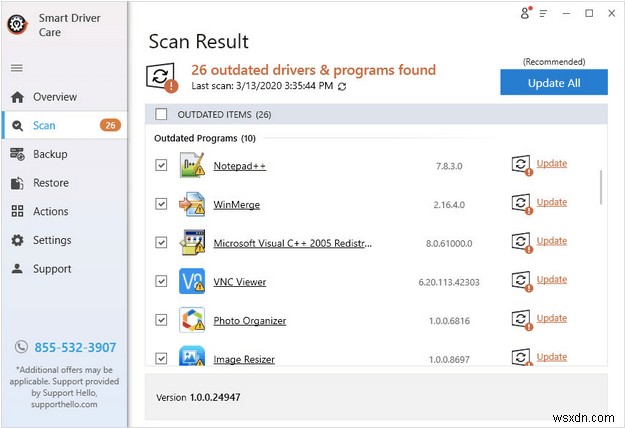
방법 3. 텍스처 품질을 높음 또는 보통으로 변경
Modern Warfare는 낮은 그래픽 설정에서 작동하지 않는 게임입니다. 부적절한 텍스처 품질로 인해 많은 컴퓨터에서 충돌이 발생하는 것으로 알려져 있습니다. 텍스처 품질을 확인하고 높음 또는 보통으로 변경하는 단계는 다음과 같습니다.
1단계 . 게임을 실행하고 옵션을 찾습니다. 그런 다음 게임 설정 및 그래픽을 클릭합니다.
2단계 . 이제 Details &Texture 탭을 검색하고 그 아래에서 텍스처 품질을 확인하십시오.
3단계 . 옵션을 수정하고 높음 또는 보통으로 변경하여 최적의 결과를 얻으십시오.
방법 4. 게임 스캔 및 복구
Call Of Duty Modern Warfare는 손상된 파일로 인해 자주 충돌합니다. 게임 플레이 방식에 따라 다르지만 모든 면에서 스캔이 가능합니다.
Steam을 시작한 경우 게임 라이브러리에 액세스하고 Call of Duty:Modern Warfare를 선택하고 마우스 오른쪽 버튼을 클릭하면 해당 속성으로 이동합니다. 로컬 파일 탭에서 게임 파일 무결성 확인을 찾아 클릭합니다.
하지만 Blizzard Battle.net에서 게임을 플레이하고 있다면 Modern Warfare를 검색하고 옵션> 스캔 및 복구를 클릭해야 합니다.
이 방법은 Call of Duty Modern Warfare가 시스템 충돌을 포함하여 모든 Modern Warfare PC 문제를 해결할 수 있습니다.
방법 5. 컴퓨터 오버클러킹 중단
때때로 일반적으로 컴퓨터 성능을 향상시키는 오버클러킹 프로세스로 인해 Call Of Duty Modern Warfare가 휴대폰에서 충돌할 수 있습니다. 남은 유일한 해결 방법은 클럭 속도를 다시 기본 속도로 변경하는 것입니다.
방법 6. 모던 워페어용 Nvidia V-sync 비활성화
NVIDIA V-Sync로 인해 Modern Warfare가 컴퓨터에서 충돌할 수 있으며 가장 좋은 방법은 NVIDIA 제어판에서 끄는 것입니다.
1단계 . 바탕 화면의 공간을 마우스 오른쪽 버튼으로 클릭하여 NVIDIA Control Panel을 시작합니다.
2단계 . 새 창에서 3D 설정을 찾고 한 번 클릭하여 3D 설정 관리를 표시합니다.
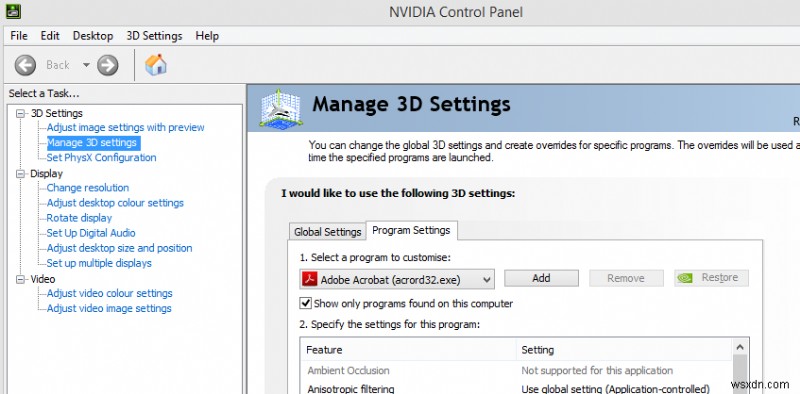
3단계. 오른쪽에 새 창이 열립니다. 프로그램 설정으로 표시된 탭을 선택하고 추가 버튼을 클릭하여 기본 실행 파일을 찾습니다.
기본 경로:C:\Program Files (x86)\Call of Duty Modern Warfare\ModernWarfare.exe
4단계 . 이제 끝까지 아래로 스크롤하고 수직 동기화 옆에 있는 드롭다운을 클릭하고 OFF를 선택합니다.
5단계 . 적용을 클릭하고 이 창을 닫습니다. 컴퓨터를 다시 시작하고 Modern Warfare를 실행해 보십시오.
이 방법은 Call of Duty Modern Warfare가 시스템 충돌을 포함하여 모든 Modern Warfare PC 문제를 해결할 수 있습니다.
방법 7. Discord 인게임 오버레이 비활성화
Discord와 같은 오버레이 기능은 예상치 못한 무작위 충돌을 일으킬 수 있으므로 비활성화해야 합니다. 시스템에서 오버레이를 비활성화하는 단계는 다음과 같습니다.
1단계. Discord를 실행하고 설정 아이콘을 클릭합니다.
2단계. 왼쪽 창에 있는 오버레이 탭으로 이동합니다.
3단계. 인게임 오버레이 활성화를 끕니다.
이 방법은 Call of Duty Modern Warfare가 시스템 충돌을 포함하여 모든 Modern Warfare PC 문제를 해결할 수 있습니다.
방법 8. 우선순위 변경
Call of Duty:Modern Warfare를 높은 우선순위로 지정하면 시스템 충돌을 줄일 수 있습니다.
1단계. 키보드에서 Ctrl + Shift + Esc를 눌러 작업 관리자를 엽니다. 그런 다음 세부정보 탭을 클릭합니다.
2단계 . 이 목록에서 Call of Duty:Modern Warfare.exe를 검색한 다음 마우스 오른쪽 버튼을 클릭합니다.
3단계. 작은 메뉴에서 우선순위를 높음으로 선택합니다.
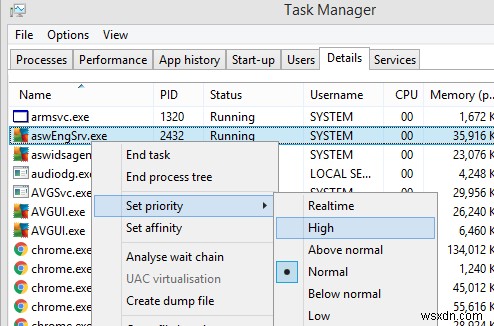
4단계 . 메시지 상자가 나타나면 우선 순위 변경 버튼을 선택하세요.
내 컴퓨터에서 충돌하는 Modern Warfare를 수정하는 방법에 대한 마지막 말씀
다음은 컴퓨터에서 Modern Warfare 충돌을 수정하는 방법입니다. 그들 중 아무 것도 작동하지 않으면 마지막 마지막 방법은 게임을 다시 설치하는 것입니다. 그러나 게임을 제거한 후에는 게임과 관련된 모든 데이터를 컴퓨터에서 삭제해야 합니다. 컴퓨터가 모든 시스템 요구 사항을 충족한다면 새로 설치하고 새로 설치하면 문제가 해결됩니다.
소셜 미디어(Facebook 및 YouTube)에서 팔로우하세요. 질문이나 제안 사항이 있으면 아래 의견 섹션에 알려주십시오. 우리는 해결책을 가지고 당신에게 다시 연락하고 싶습니다. 우리는 기술과 관련된 일반적인 문제에 대한 해결책과 함께 팁과 요령에 대해 정기적으로 게시합니다. 기술 세계에 대한 정기적인 업데이트를 받으려면 뉴스레터를 구독하세요.
